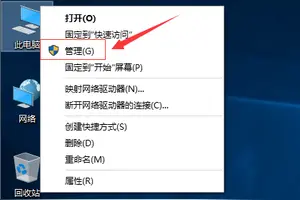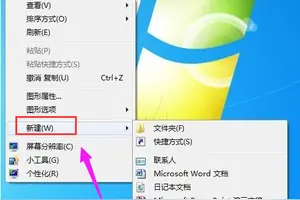1.Win10虚拟机无法连接网络怎么解决
Win10虚拟机无法连接网络解决方法如下:
1、选中虚拟网卡“VMnet8”和“以太网”,右键选择“桥接”,系统自动创建一个网桥“以太网2”。
2、修改网桥“以太网2”的IPv4为静态IP,测试本机可以上网。
3、打开VMware Workstation主程序,“编辑”-“虚拟网络编辑器”,将VMnet8的子网IP改成192.168.10.0。
4、虚拟机”-“设置”-“网络适配器”-“自定义特定网络”-“VMnet8(NAT模式)”-“确定”。
5、进入虚拟机,系统显示“本地连接”未连接。
6、右键点击VMware主程序右下角“网络状态图标”-“连接”,路由器开了DHCP功能的话会自动获取到IP,测试上网正常。
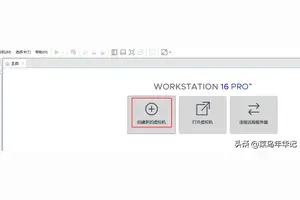
2.win10 怎么建立网络链接客户端
Win10宽带连接怎么创建
1. 右键Win10系统桌面上的网络图标,选择“属性”
2. 在网络和共享中心窗口,点击“设置新的连接或网络”
3. 在设置网络或网络对话框里选择“连接到Internet”,然后点击下一步
4. 在连接到Internet窗口里点击设置新连接
5. 接着选择“宽带PPPOE”
6. 最后输入Internet服务提供商提供的ISP信息,既账号和密码。然后点击“连接”
7. 点击链接后,系统提示正创建你的Internet连接,稍等一会,宽带连接就设置好了。
8. 宽带连接创建成功后,在网络连接里面可以看到我们刚刚创建的宽带连接图标,右键宽带连,选择“创建快捷方式”可以方便以后我们快速连接上网。
3.Win10的Hyper
win10自带虚拟机hyper设置网络连接 步骤如下:
打开Win10下虚拟机 Hyper-v管理器,检查安装好的虚拟机的设置
打开设置后点击左边的网络适配器,然后在右边虚拟交换机选择新建虚交换机然后确定
返回Hyper-v管理器中点击虚拟交换机管理器
创建虚拟交换机,如果想虚拟机联网,需要选择外部,只想虚拟机与本机交互使用可以选择内部(可以通过网上邻居来相互传送文件)
这里就是外部做介绍
点确定后会在电脑主系统中生成一个
此时在vEthernet 点右键选属性,选择 interntet协议版本4(tcp/ipv4)
Ip 可以根据情况选指定或自动获取,而另外一个 以太网 适配器就不用管就行,正常情况下电脑就能连上网了,如果不能需要在虚拟交换机管理器中把刚建的新建虚拟机管理器删除,重新建立就行
这时可以进入虚拟机系统 进行如下设置Ip 可以根据情况选指定或自动获取
此时 虚拟机就能联上网了,同时也能和本地局域网电脑相联
转载请注明出处windows之家 » win10连接虚拟机网络设置
 windows之家
windows之家